
Sisukord:
- Autor John Day [email protected].
- Public 2024-01-30 08:46.
- Viimati modifitseeritud 2025-01-23 14:40.
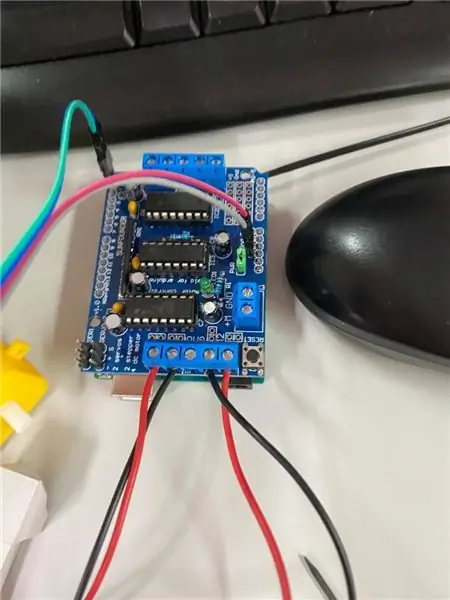

See projekt oli mõeldud loomingulisele elektroonikale, mis on Málaga ülikooli telekommunikatsioonikooli Bengi elektroonikatehnika moodul (https://www.uma.es/etsi-de-telecomunicacion/).
Oleme kolm õpilast, kes soovisid arendada projekti, mis meid motiveeriks ja köidaks. Otsisime projekte ja üks neist tõmbas meie tähelepanu, nii et arvasime, et saame seda reprodutseerida. Pärast mitme idee arutamist otsustasime luua BB8.
Meie projekti aluseks olev juhend on järgmine:
www.instructables.com/id/BB8-Droid-Arduino…
Samm: materjalid
- Arduino UNO
- Alalisvoolumootorid ja rattad - link
- Mootori ajamikilp L293D - link
- Bluetoothi mudel HM -10 - link
- Neodüümmagnetid (8 mm x 3 mm)
- Magnetid 20 mm x 3 mm
- Vahtpolüstüroolist pall
- 4 AA patareid
- Akuhoidik 4 AA patareile
- Sharpies
- 100g õngeritv
- Plastik 3D -printerile
- Nupp
- Patareihoidik nööpelemendile
- Punane LED
- Paar juhtmest
- Mõned klambrid mootorite hoidmiseks
- Valge ja oranž värv
- 3 kruvi Arduino plaadi hoidmiseks
- Kleeplint
- Puidust täiteaine
- Valge ja oranž värv
Teil on vaja ka järgmisi tööriistu:
- Kruvikeeraja
- Kuumsulamispüstol
- Tina jootekolb
- Pintsel
Samm: teeme hakkama! - Sisemine struktuur
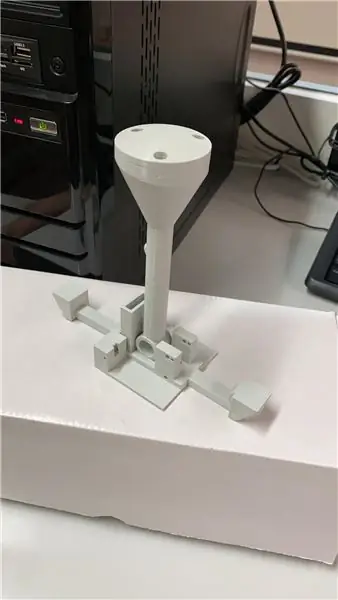


Kui meil on kõik materjalid olemas, peame esimese asjana printima sisetüki.
Tüki printimise ajal vahetame mootorikontrolleri isased tihvtid 0 ja 1 välja naissoost isaste tihvtide vastu. Selleks eemaldame jootekolvi abil olemasolevad isased tihvtid ja asetame uued. Samuti keevitame mõned naissoost tihvtid, kus see näitab Vcc ja Gnd, et saaksime sinna ühendada Bluetooth -mooduli toiteallika.
Kui see on lõpetatud, teeme mootorite ühendused: ühendame need plaadi sisenditega M1 ja M2, nagu on näidatud piltidel.
Kui oleme sisemise struktuuri trükkinud, saame jätkata kõigi komponentide installimist järgmiselt.
Mootorid paigutatakse näidatud asenditesse ja kinnitatakse äärikutega.
Arduinot hoitakse vertikaalselt kruvidega, nagu pildil näha, ja mootorite kontroller asetatakse selle peale.
Lõpuks asetame bluetooth -mooduli spetsiaalsesse lahtrisse.
Teisest küljest paneme magnetid ülemise osa aukudesse, proovides, et kõik oleksid sama polaarsusega (saame kontrollida, et see läheneb teisele magnetile).
Märkus. 3D -printimiseks mõeldud osi saab hankida sissetungitava materjali alguses olevalt lingilt ja need vastavad ülalmainitud projektile.
3. samm: Bluetooth -moodul ja programmi laadimine
Pärast baasprojekti on meie Bluetooth-mooduliks kuue tihvtiga HM-10 (millest meil oli neli, kõige olulisemad, Vcc, Gnn, Rx ja Tx).
Nööpnõelte ühendamine on juba eelmises jaotises täpsustatud ning side selle mooduli ja arduino vahel on väga lihtne, kuna arduino suhtleb sellega jadaterminalina.
Meie projektis tahtsime muuta mooduli nimeks "BB8". Tavaliselt tehakse seda AT -käskude kaudu, mille kohta on veebis palju teavet, kuid moodul, mille me omandasime (ja mille materjalide loendisse oleme lingi jätnud), pärineb tootjalt DSD TECH ja vajab programm, mille tootja pakub oma veebisaidil mooduli sätete muutmiseks. Programmi link: dsdtech-global
Nagu oleme varem kommenteerinud, toimub side jadaterminalina ja seda on väga lihtne kontrollida, kasutades mobiilirakendust ja arduino põhiprogrammi.
Kui oleme kõik osad paigutanud (eelmine jaotis) ja Bluetooth -mooduli konfigureeritud, saame laadida arduino tarkvaraga, mille lisasime sammuga 8. Selleks tuleb kõigepealt lahti ühendada Tx ja Rx kontaktid (vastavalt 0 ja 1). sest muidu on meil probleeme. Seejärel ühendame arduino arvutiga, avame ametliku Arduino rakenduse, valime ühendatud tahvli mudeli (Arduino UNO) ja pordi, millega see on ühendatud, ning jätkame programmi üleslaadimist.
4. samm: Androidi rakendus
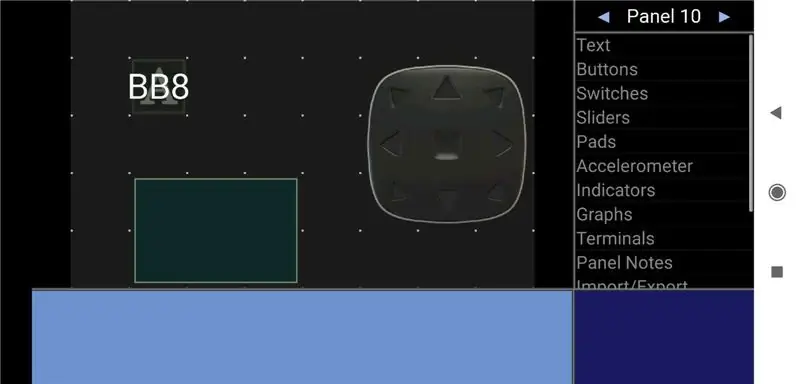
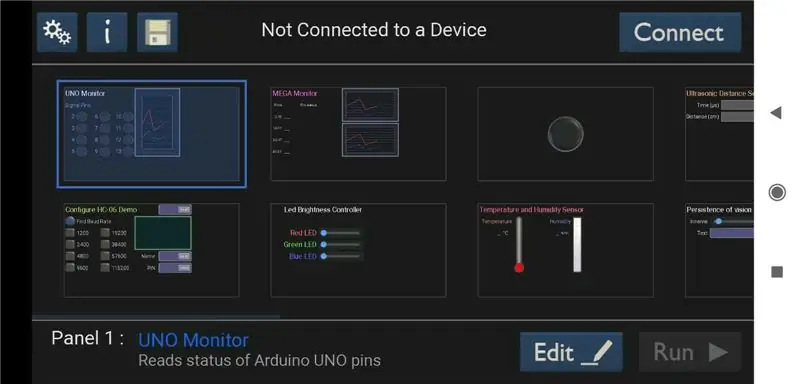
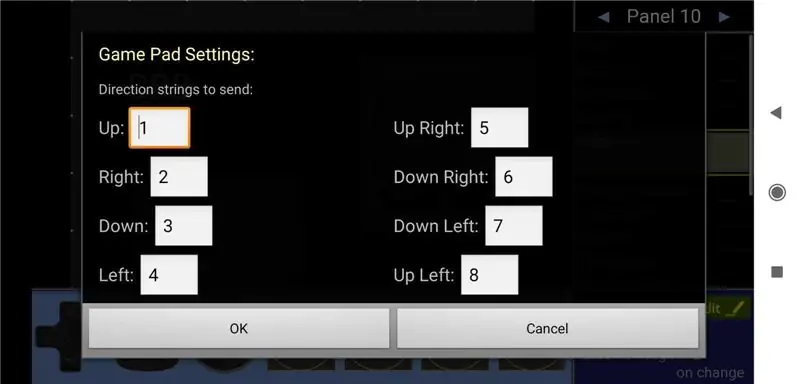
Arduino ja meie Bluetooth -mooduliga ühilduvad paljud IOS- ja ANDROID -rakendused, nii et meil oli raske seda valida … Lõpuks valisime Androidi rakenduse nimega Bluetooth Electronics. See rakendus võimaldab teil ekraani kohandada, paigutada igasuguseid esemeid, alates nuppudest ja lõpetades juhtkangidega, ning ühendada erinevatel viisidel, näiteks bluetooth, BLE ja USB.
Oleme oma liidesesse paigutanud roboti nime, nuppude ja terminali, et näha, mida me rakendusest saadame. Oleme konfigureerinud padi saatma 'P'+number+'F' igas edastuses. "P" alustab edastamist, number vastab numbrile, mis on seotud iga noolega padjal ja "F" lõpetab edastuse.
Kui oleme oma liidese kohandanud ja seadistanud, ühendame oma seadme ja vajutame nuppu RUN. Nüüd saame oma robotit ja programmi ilma probleemideta testida.
Rakenduse link: arduinobluetooth
Samm: keha
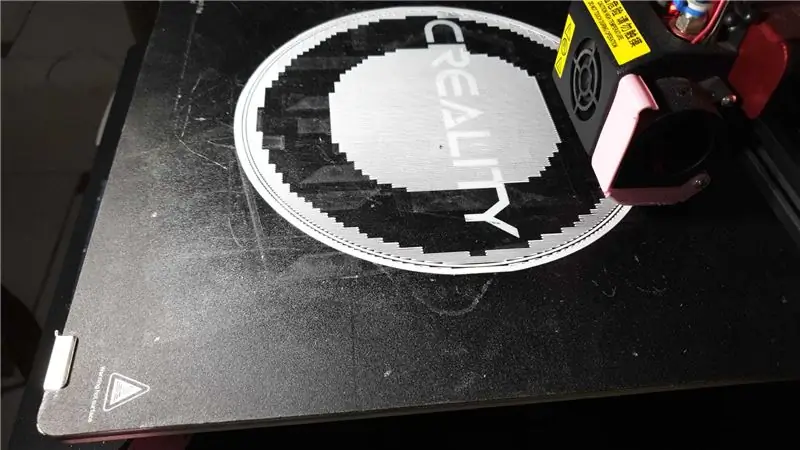


See on meie projekti üks peamisi osi. Esialgses projektis on plastik hall ja pall tuleb valgeks värvida. Meie puhul eelistame selle valgeks trükkida, et säästa aega värvimisel.
Kui oleme lõpetanud, saame tutvustada sisekonstruktsiooni ja testida, kas kõik töötab rakenduse kaudu, mida eelmises osas mainisime.
6. samm: pea



Selleks prinditakse esmalt pea põhi.
Teiseks, paneme patareipesa sisse ja läbi auku, mis jääb, läbime kaablid, et panna led (õigesti polariseeritud) peale ja 330 takistusega ühes selle klemmides jootma, nagu fotol näidatud.
Seejärel lõigame porexpani palli pooleks ja liimime selle kuuma silikooniga pea põhja külge.
Lõpuks pidime paigutama magnetid seestpoolt, mille jaoks kasutasime kuuma silikooni.
Samm: kaunistage



Palli jaoks teeme kõigepealt kompassiga kaks ringi. Seejärel teeme ringide igas diagonaalis 1 ristküliku.
Kui 6 pliiatsijoonist on tehtud, võtame maskeeriva lindi, et katta kõik, mida me ei tahtnud värvida, ja jätkame 1 pihustuskihi pealekandmist (rakendades vajalikke ettevaatusabinõusid).
Kui see on kuiv, eemaldame lindi ja visandame kõik joonised pliiatsiga, nagu meile meeldib. Meie puhul vaatame esialgse BB8 disaini.
Oluline on veenduda, et joonised oleksid ideaalselt jaotatud ja et liigestes poleks liiga palju jooniseid, kuna lõikamist märgatakse palli sulgemisel.
Lõpuks, palli sulgemiseks kasutame kleeplinti ja lõpetame palli, nagu näeme viimases osas.
8. samm: tarkvara
Järgmisest GitHubi platvormi lingist leiate koodi, mille peate selle juhendi väljatöötamiseks arduino UNO pardal rakendama. Peate selle alla laadima ja üles laadima, nagu on kirjeldatud punktis 3.
Pidage meeles, et Arduino UNO plaadi Tx ja Rx tihvtid tuleb lahti ühendada. Vastasel juhul pole laadimine võimalik ja tekitab teile probleeme.
Link: GitHub
9. samm: järeldus


Nüüd, kui teate, kuidas BB8 ehitada, näitame teile oma kogemustest mitmeid näpunäiteid, mis aitavad teil selle projekti kordamisel korralikult töötada ja teil pole probleeme.
Nagu mäletate, oli 6. etapis magnetid paigaldatud ja meie esialgne idee oli paigutada kolm neodüümmagnetit sisekonstruktsiooni ja veel kolm pähe, kuid nende hankimisel ja katsetamisel avaldasid magnetid sellist jõudu, et konstruktsioon tõsteti üles ja see ei töötanud korralikult.
Seetõttu katsetasime pea jaoks vähem võimsaid magneteid (seega ei ole need neodüüm), aga ka kaaluga kompenseerimist, et pallil ei oleks palju võnkumisi ja taastaks kiiresti oma esialgse positsiooni. See aitas tagada, et pööretega ja edasi kõndides ei moonutata palli suunda.
Juhtus see, et varasematel katsetel pööras pall ringidesse ja kui kiirendasite, ei olnud trajektoor täiuslik, mida korrigeerisime 100-grammise raskusega, mis asub sisemise struktuuri tagaosas ja mida on näha lisatud pilt.
Teisest küljest, et vähendada hõõrdumist ja muuta pea pööramine loomulikumaks ja libedamaks, asetasime magnetitele kehateibi ribad.
Soovitan:
Kuidas teha Arduinoga elusuuruses BB8: 12 sammu

Kuidas teha Arduinoga elusuuruses BB8: Tere kõigile, me oleme kaks Itaalia õpilast, kes on ehitanud odavate materjalidega BB8 klooni ja selle õpetusega tahame teiega oma kogemusi jagada! Oleme kasutanud odavaid materjale, sest meie piirangud on piiratud eelarve, kuid lõpptulemus on väga hea
Atari punkkonsool beebiga 8 sammu järjestus: 7 sammu (piltidega)

Atari punkkonsool koos beebi 8-astmelise sekveneerijaga: see vaheehitus on kõik-ühes Atari punk-konsool ja beebi 8-astmeline järjestus, mida saate freesida Bantam Tools töölaua PCB-freespingis. See koosneb kahest trükkplaadist: üks on kasutajaliidese (UI) plaat ja teine on utiliit
DIY BB8 - täielikult 3D -trükitud - 20 cm läbimõõduga tegeliku suuruse esimene prototüüp: 6 sammu (piltidega)

DIY BB8 - täielikult 3D -trükitud - 20 cm läbimõõduga tegeliku suuruse esimene prototüüp: Tere kõigile, see on minu esimene projekt, nii et tahtsin jagada oma lemmikprojekti. Selles projektis valmistame BB8, mida toodetakse 20 cm läbimõõduga täiesti 3D -printeriga. Ma kavatsen ehitada roboti, mis liigub täpselt samamoodi nagu päris BB8
Valgusküllane BB8 t-särk: 6 sammu (piltidega)

Light-Up BB8 T-särk: Uus Star Warsi film ei pruugi kõigile meeldida, kuid see ei tähenda, et me ei saaks lõbusalt aega veeta, tähistades oma lemmik Star Warsi droidi, mis on kaetud Porgsiga! Leidsime selle armsa BB- 8 särki meie kohalikus Targetis ja tahtsin koheselt lisada LED -i
POE - BB8 loomine: 10 sammu

POE - BB8 loomine: tahtsime luua roboti mõistlikult populaarsest kogukonnast, millega saaksime suhelda. Esimene asi, mis pähe tuli, oli Star Wars. Tähesõjad on futuristlik filmisari, kus on palju roboteid ja arvasime, et võiksime lisada elektroonikat
